
Repository생성입니다. unity로 gitignore줘도 되지만, VisualStudio로 줘서 관리하는 것을 봤었는데, 훨씬 더 좋아보였습니다.
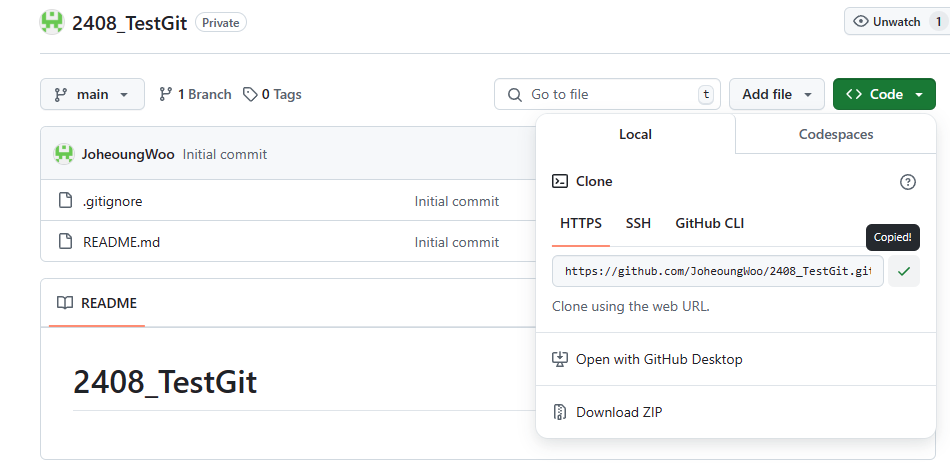

Code에서 HTTPS를 카피하거나 ssh복사해서 활용합니다.

https카피한 것을 url로 클론합니다.


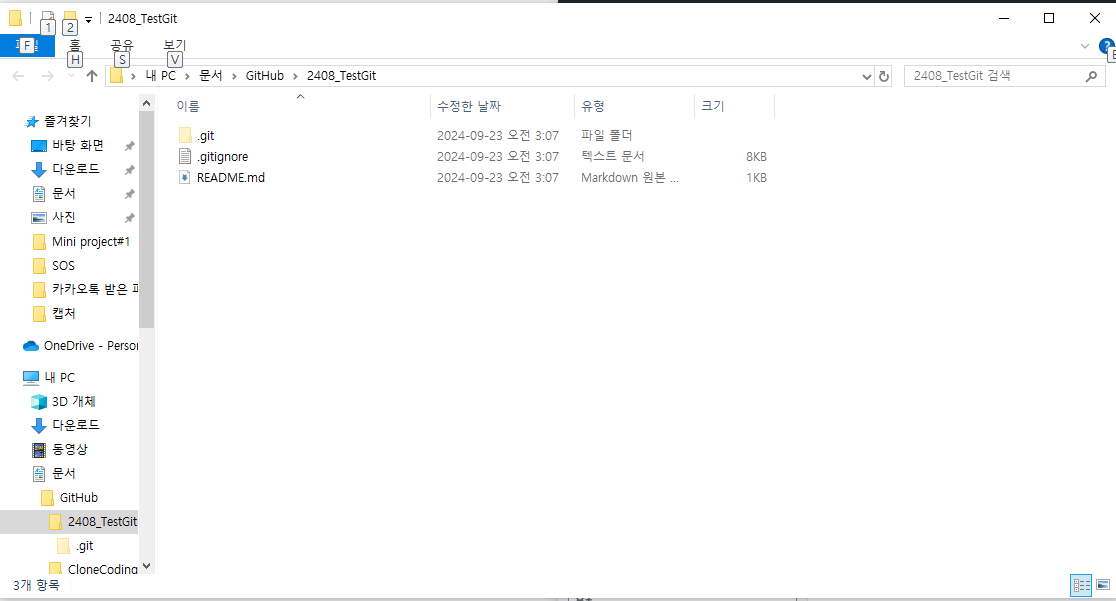
성공적으로 불러와진 모습입니다.


추가로 윈도우 탐색기에서도 git에 관련된 정보를 볼 수 있는 프로그램입니다.
인터넷에 검색하면 나오는 프로그램 다운 화면입니다.

설치 이후에 항목은 나오는데, 재부팅해야 적용이 됩니다.

재부팅 이후에는 이런식으로 표시됩니다!


gitignore에서 Library폴더 막아둔게 없기 때문에 항목에 뜨는 모습입니다.


원래 오른쪽 모습처럼 항목이 표시됬던거같은데,,, 추후 조사를 좀 더 해야할듯합니다.



이렇게 내용을 추가하고 커밋 누르면 커밋상태가됩니다.

이상태에서 푸시하면 대기상태가 됩니다.


반영된 모습입니다.


원래 상단에 라이브러리 폴더가 목록에 포함되어야하지만, 안보이는 모습입니다.
해당 상태로 푸시하였습니다.

추가로 Fetch origin을 통해 서버와 로컬의 상태를 동기화 시켜줘야합니다. 서버의 것을 로컬로 가져오는 개념입니다.

유니티 상에서 Scripts라는 폴더를 생성하고 Player라는 스크립트를 넣어주었습니다.
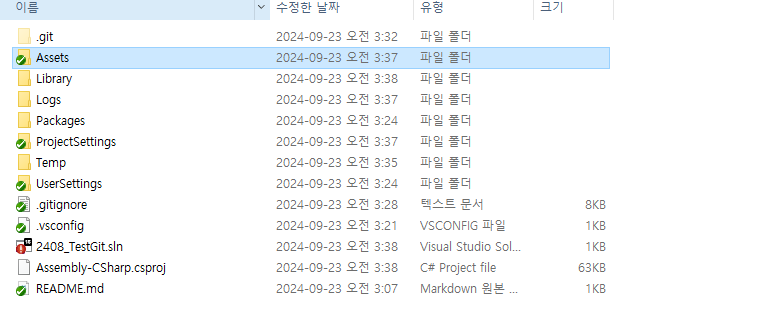

그러면 sln에 변화가 감지되어서 !로 바뀐 모습입니다.
그리고 업로드목록에 변경된 것이 포함됩니다.



서버에 업로드 되었습니다!


위의 항목을 올리지 않으려면 gitignore에 추가하면됩니다.
*는 와일드카드입니다.

항목을 제거하고 유니티를 다시 키겠습니다!


유니티를 제거하고 다시 생겼는데도 항목에서 제외된 모습입니다.



이제 branch를 바꿔보겠습니다.
이상태로 Publish branch를 하게 되면 가지 즉,, 여러 갈래로 나뉘게 됩니다.


프로젝트를 지우면 당연하게도 찾지못하게됩니다.

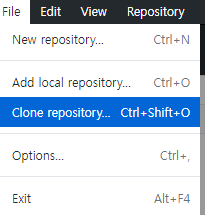
이번에는 File > Clone repository를 통해 클론해보겠습니다.

잘 불러와진 모습입니다.

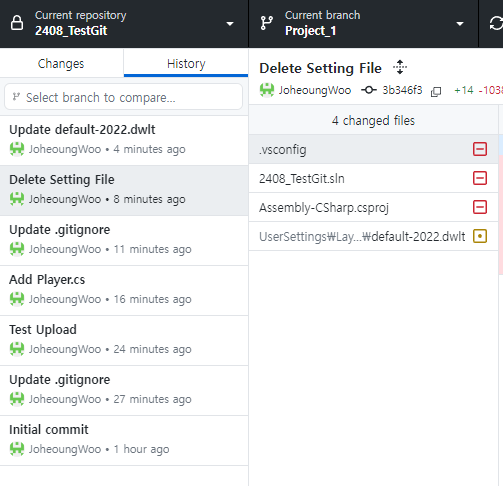
아까 Project_1에만 적용했던 항목이 있는데 History에서 main과 Project_1의 차이점이 있는 것입니다.


이제 Project_1의 항목을 main에 병합하기 위해서 우선 read me를 수정하고 푸시하였습니다.


Preview Pull Request 버튼을 누르면 오른쪽 항목으로 이동됩니다.


이제 Merge pull request를 누르면!! Main에도 병합된 모습입니다.
[Github] branch 간 merge 방법 및 절차 — Hey Tech (tistory.com)
깃허브 데스크탑 브런치 만들어서 merge해보기 (tistory.com)

branch를 main으로 바꿔보면 pull이 생기게 됩니다. 최근 정보를 가져오게 됩니다.

Vstu에서도 볼 수 있습니다. 보기 -> Git 변경 내용



Git -> Push를 눌러서 push해주면 실제로 적용된 모습입니다.

추가로 정말 많은 것들이 가능해집니다..

git bash로도 가능한데,,, 이것은 언젠가 다룰 일이 있을 듯합니다..
[Git] 간단하게 정리한 Git 사용법 (tistory.com)

프로젝트에서 URP로 만든것과 차이는 잘 모르겠지만 Universal RP가 있으면 URP로 적용됩니다.


brp에서 가져온 항목은 이런식으로 처리가 됩니다.
그러므로 URP의 쉐이더로 바꿔주거나 ,,



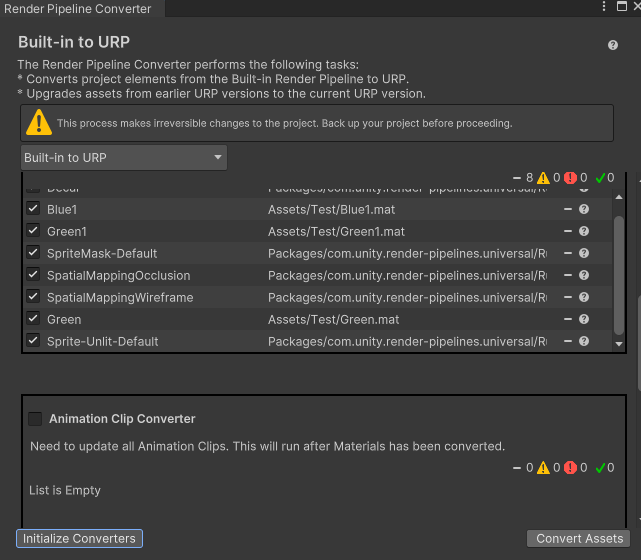

Window -> Rendering -> Render Pipeline Conveter
Bulit-in to URP 체크
Initialize Converters클릭 -> Conveert Assets 클릭하면 자동으로 변경됩니다.


URP_Settings를 넣게 됩니다.

Quality에서 또 다른 설정을 넣게 됩니다.

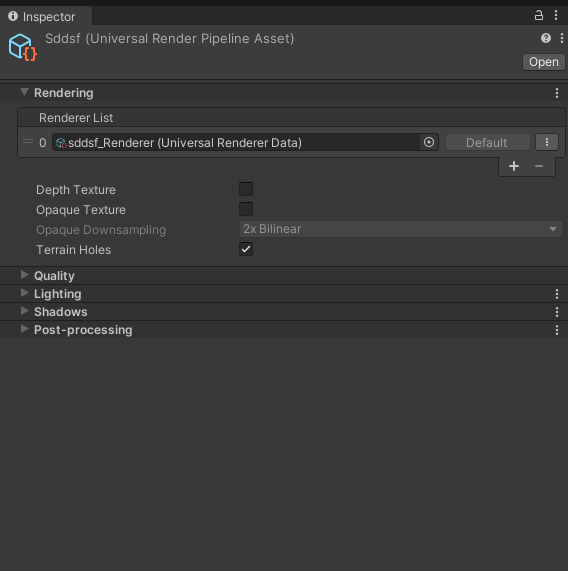
여기서 생성하면 됩니다.
퀄리티에 대한 옵션 조정 가능합니다.

파티클에 관한 퀄리티 입니다. 너무 높으면 컴퓨터가 힘들어합니다.

반사를 실시간으로 계산하는가에 따른 옵션입니다.

수직 동기화를 매번하는가에 관한 옵션입니다.

전역조명의 퀄리티에 관한 옵션입니다. 이쁜 연출을 위한다면 Unlimited를...

풀 같은 것을 깔면 카메라를 바라보는지의 여부입니다.

먼 그림자도 정밀하게 표현하는지 입니다.

본이 많을 수록 정밀하게 표현되는 것입니다. 4개면 충분한 것으로 이해했습니다.

깊이 텍스쳐를 사용하는가입니다.

투명사용여부입니다. 이것은 예전에 거울 효과 낼때에 사용했던 기억이 납니다.

HDR은 보이는 화면을 여러장 찍어서 이쁘게 보이게끔한다고 이해했습니다.
다르게 이해했을수도 해당 내용은 변경 후보에 있습니다.
왜 QLED TV일까?_②‘Q HDR’ 편 – Samsung Newsroom Korea

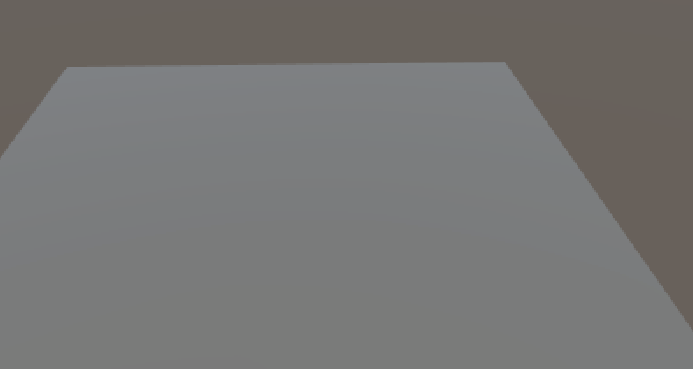

계단화 현상을 다소 해결해줍니다. Disable때와 8x와 비교하면 훨씬 깔끔합니다.

High Dynamic Range를 해야 진정한 HDR을 볼 수 있습니다.
조명은 추후 다뤄주셔서 그떄 정리할 것 같습니다.
배틀필드 제작과정에 나온 내용중에 , Normals , Smoothness, Diffuse, Specular를 한 곳에 모아둔 부분이 있는데,
결국 정보를 합치면 좋은 퀄리티가 나온다는 정도로 이해하였습니다.
추가로... 렌더링 과정 디게 복잡한데,, 모든 과정을 진행하면 확실히 원본과 다른 것이 느껴졌습니다.
감사합니다.
'학원' 카테고리의 다른 글
| 49일차 - 2024-09-25 (0) | 2024.09.25 |
|---|---|
| 46일차 - 2024-09-20 (0) | 2024.09.23 |
| 38일차 - 2024-09-12 (0) | 2024.09.13 |
| 37일차 - 2024-09-11 (0) | 2024.09.12 |
| 36일차 - 2024-09-10 (0) | 2024.09.10 |



